- Зохиолч Jason Gerald [email protected].
- Public 2024-01-19 22:13.
- Хамгийн сүүлд өөрчлөгдсөн 2025-01-23 12:29.
Хэрэв таны компьютерт асуудал байгаа бөгөөд та үүнийг шийдэж чадахгүй байгаа бол хамгийн сайн шийдэл бол Системийг сэргээх програмыг ашиглах явдал юм. Windows 7 дээр системийг сэргээх нь компьютер дээр асуудал гарахаас өмнө компьютерээ буцааж өгөх боломжийг олгодог. Шинэ үйлдлийн систем, драйвер (драйвер), эсвэл програм хангамж (програм хангамж гэх мэт) суулгахад асуудал гарвал Систем сэргээх програмыг ашиглах хэд хэдэн шалтгаан бий.
Алхам
2 -р аргын 1: Системийг сэргээх програмыг ашиглах
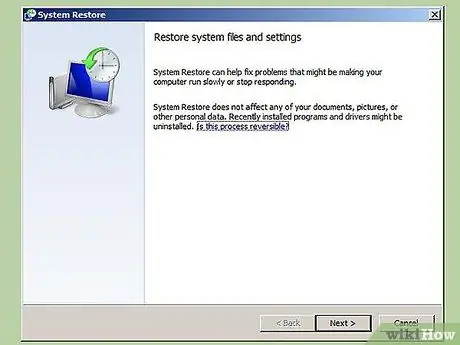
Алхам 1. System Restore юу хийдэг болохыг ойлгох
Компьютерт өөрчлөлт орох бүрт Windows систем сэргээх цэгийг бий болгоно. Энэ нь үндсэндээ аливаа өөрчлөлт (програмыг суулгах, устгах, драйверын шинэчлэлт гэх мэт) хийхээс өмнө таны компьютерын "гэнэтийн" хэсэг юм. Хэрэв өөрчлөлт хийхэд ямар нэг зүйл буруу болвол та бүх файлуудаа алдалгүйгээр системийг сэргээх системийн сэргээх цэгийг ашиглаж болно.
- Системийг сэргээх нь таны хувийн файлд нөлөөлөхгүй боловч ямар нэг зүйл буруу болсон тохиолдолд тэдгээрийг нөөцлөх нь зүйтэй. Чухал файлуудыг хэрхэн нөөцлөх талаар энд дарж үзнэ үү.
- Хэрэв компьютер Windows -ийг асаагаагүй бол алдааг олж засварлах хэсгийг үзнэ үү.
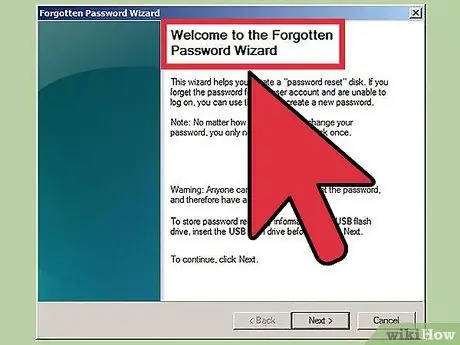
Алхам 2. Нууц үг тохируулах диск үүсгэх (заавал биш)
Хэрэв та Windows нууц үгээ саяхан өөрчилсөн бол сэргээх үйл явц нь нууц үгийн өөрчлөлтийг буцаах боломжтой тул үүнийг хийхийг зөвлөж байна.
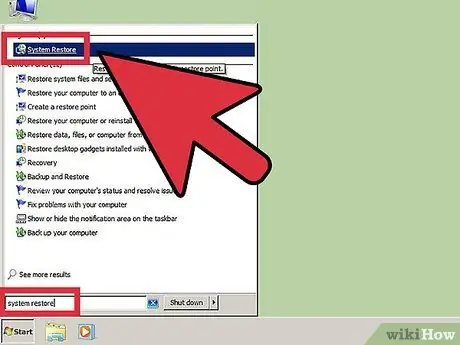
Алхам 3. Start цэс дээр дарж "системийг сэргээх" гэж бичнэ үү
Хайлтын үр дүнгийн жагсаалтаас System Restore -ийг сонгоно уу.
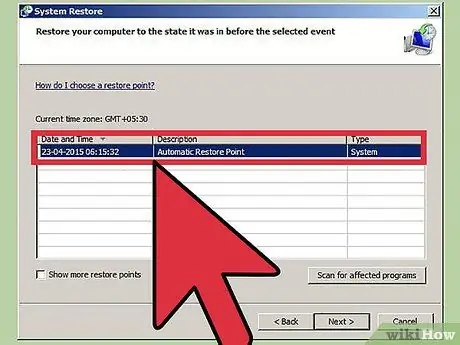
Алхам 4. Ашиглахыг хүссэн сэргээх цэгээ сонгоно уу
Windows нь ихэвчлэн хамгийн сүүлийн үеийн сэргээх цэгийг санал болгодог. Хэрэв та өмнөх сэргээх цэгийг сонгохыг хүсвэл Next> дээр дарна уу.
- Боломжтой бүх сэргээх цэгүүдийг харахын тулд Илүү сэргээх цэгүүдийг харуулах хайрцгийг чагтална уу. Windows сонгох зайгүй байхын тулд хуучин сэргээх цэгүүдийг автоматаар устгадаг тул сонгох олон оноо байдаггүй байж магадгүй юм.
- Сэргээх цэг бүр сэргээх цэгийг үүсгэсэн шалтгааны талаар товч тайлбартай байдаг.
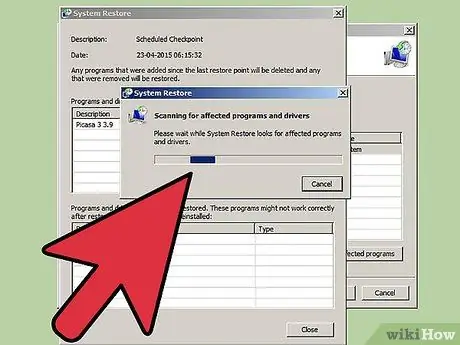
Алхам 5. Товчин дээр дарна уу
Нөлөөлөлд өртсөн програмуудыг хайж олох сэргээх цэгийг сонгосны дараа. Сэргээх цэгийг ашиглах явцад устгах эсвэл дахин суулгах бүх програмууд болон драйверууд гарч ирнэ.
Сэргээх цэгийг үүсгэсний дараа суулгасан бүх програмыг устгах бөгөөд сэргээх цэгийг үүсгэсний дараа устгасан бүх програмыг дахин суулгах болно
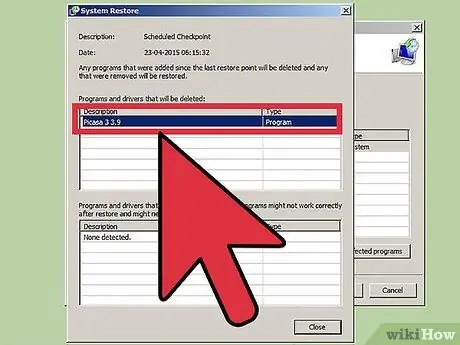
Алхам 6. Сэргээх цэгийг сэргээхээс өмнө дахин шалгаж үзээрэй
Системийг сэргээх ажлыг үргэлжлүүлэхийн өмнө өөрчлөлтүүдийг сүүлчийн удаа хянаж үзээрэй. Сэргээх процессыг эхлүүлэхийн тулд Finish} дээр дарна уу.
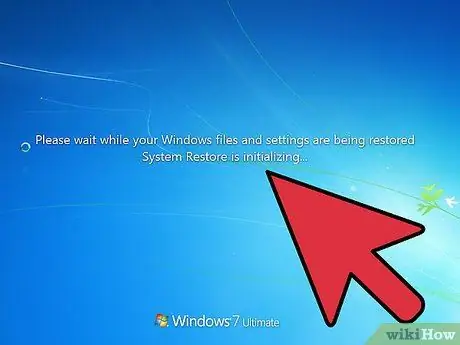
Алхам 7. Сэргээх процесс дуусахыг хүлээнэ үү
Сэргээг баталгаажуулсны дараа компьютер дахин асах бөгөөд сэргээх үйл явц эхэлнэ. Үүнд хэдэн минут зарцуулагдаж магадгүй.
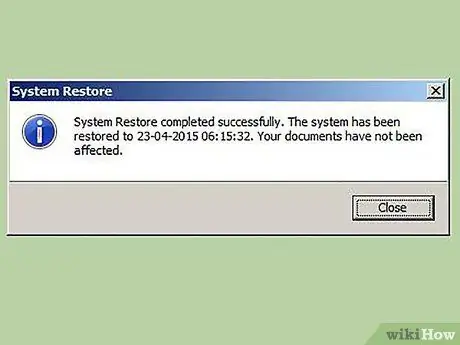
Алхам 8. Гарч буй амжилттай зурвасыг баталгаажуулна уу
Сэргээх ажиллагаа дууссаны дараа Windows дахин асах бөгөөд сэргээх амжилттай болсон тухай мессеж гарч ирнэ. Сэргээх нь асуудлыг шийдэж байгаа эсэхийг шалгахын тулд компьютераа туршиж үзээрэй. Үгүй бол та өмнөх сэргээх цэг рүү буцааж өгч болно.
Хэрэв System Restore нь системийг алдагдуулсан эсвэл та компьютерийг сэргээхээс өмнө байсан төлөв рүүгээ буцахыг хүсч байвал System Restore -ийг дахин эхлүүлж, System Restore -ийг буцаах командыг сонгож хамгийн сүүлд хийсэн сэргээх үйлдлийг буцаана уу
Асуудлыг шийдэх

Алхам 1. System Restore идэвхжсэн эсэхийг шалгаарай
Системийг сэргээх нь таны компьютер дээр ажиллахын тулд идэвхжсэн байх ёстой. Хэрэв System Restore эхлэхгүй бол System Restore идэвхжсэн эсэхийг шалгаарай.
- Эхлүүлэх цэс дээр дараад Компьютер дээр хулганы баруун товчийг дараад Properties -ийг сонгоно уу.
- Системийн хамгаалалтын холбоос дээр дарж, системийг сэргээхийг оролдож буй дискийг сонгоно уу.
- Тохируулах … гэснийг товшоод системийн хамгаалалтыг идэвхжүүлсэн эсэхийг шалгаарай.
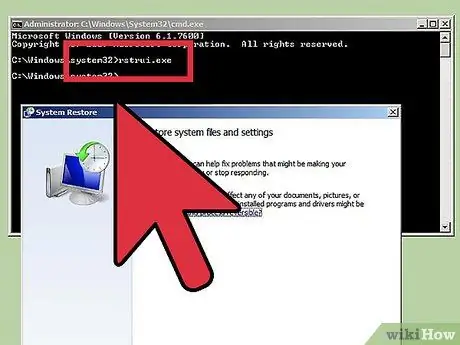
Алхам 2. Хэрэв Windows эхлэхгүй бол Command Prompt -ээс System Restore -ийг ажиллуулна уу
Хэрэв та ямар нэг зүйл буруу болж, Windows -ийг хэвийн эхлүүлж чадахгүй бол Command Prompt дээрээс System Restore -ийг ажиллуулж болно.
- Компьютерээ дахин асаагаад F8 товчлуурыг дарна уу. Энэ нь Advanced Boot Options цэсийг нээх болно.
- Advanced Boot Options цэснээс Command Prompt ашиглан Аюулгүй горимыг сонгоно уу. Windows нь бүх чухал файлуудыг ачаалж, командын мөр рүү аваачна.
- Rstrui.exe гэж бичээд Enter дарна уу. Энэ нь Системийг сэргээх хэрэгслийг эхлүүлэх болно. Компьютерээ сэргээхийн тулд дээрх зааврыг дагана уу. Аюулгүй горимоос хийсэн системийг сэргээх үйлдлийг буцаах боломжгүй гэдгийг анхаарна уу.
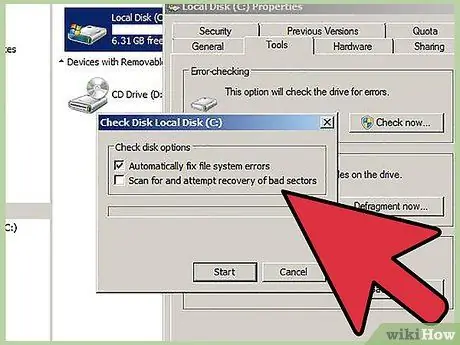
Алхам 3. Хатуу дискний асуудлуудыг шалгахын тулд Check Disk -ийг ажиллуулна уу
Гэмтсэн хатуу диск нь системийг сэргээх амжилтгүй болоход хүргэдэг. Диск шалгах нь энэ асуудлыг шийдэж чадна.
- Эхлүүлэх дээр дараад Command Prompt дээр хулганы баруун товчийг дараад администратороор ажиллуулахыг сонгоно уу.
- Chkdisk /r гэж бичээд Enter дарна уу.
- Таны компьютерийг дахин эхлүүлэхийг шаардах болно. Windows -ийг эхлүүлэхийн өмнө Disk -ийг ажиллуулж, алдаа байгаа эсэхийг шалгаарай. Check Disk нь олсон бүх алдааг засахыг оролдох болно.
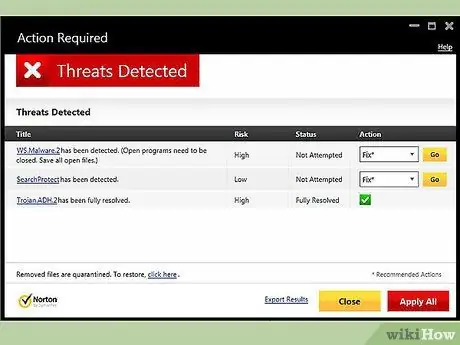
Алхам 4. Вирус болон хортой програм (хортой програм) скан хийх
Вирус нь сэргээх цэгүүдийг халдварлуулах эсвэл Системийг сэргээх үйлдлийг идэвхгүй болгох боломжтой. System Restore -ийг дахин эхлүүлэх цорын ганц арга бол Windows -ийг дахин суулгахын оронд вирусыг устгах явдал юм.
Вирусыг устгах дэлгэрэнгүй зааврыг энд дарж үзнэ үү
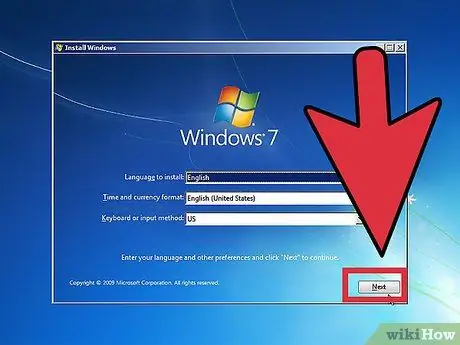
Алхам 5. Хэрэв System Restore ажиллахгүй бол Windows -ийг дахин суулгах талаар бодоорой
Хэрэв бүх зүйл тус болохгүй бол энэ асуудлыг шийдэх цорын ганц арга бол Windows -ийг дахин суулгах явдал юм. Хэрэв та бүх чухал файлуудыг нөөцөлсөн бол дахин суулгах үйл явц ердийнхөөс илүү хурдан хийгдэх бөгөөд энэ нь таны компьютерийн ажиллагааг сайжруулах болно.
Windows 7 -ийг дахин суулгах талаар дэлгэрэнгүй зааврыг энд дарж үзнэ үү
2 -ийн 2 -р арга: Системийг сэргээх цэгийг бий болгох
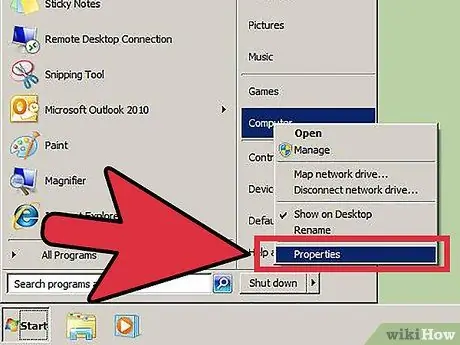
Алхам 1. Start цэс дээр дараад Computer дээр хулганы баруун товчийг дараад Properties дээр дарна уу
Та эрүүл системийн нөөц болгон өөрийн ашигтай Систем сэргээх цэгүүдийг үүсгэж болно.
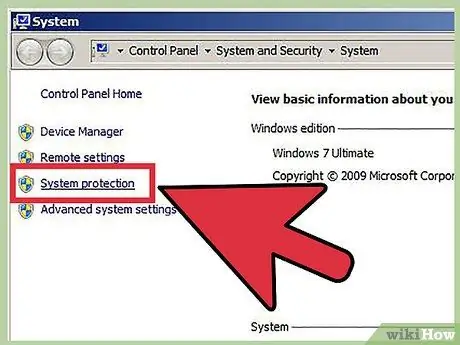
Алхам 2. Зүүн хүрээн дэх Хамгаалалтын системийн холбоос дээр дарна уу
Энэ нь System Properties цонхонд System Protection табыг нээх болно.
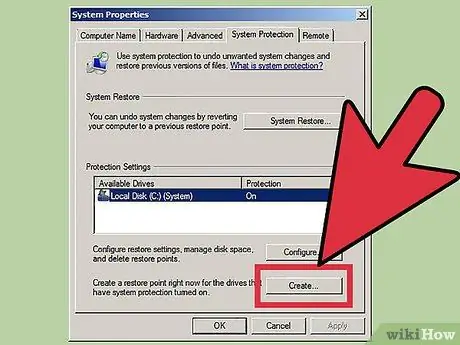
Алхам 3. Товчин дээр дарна уу
Үүсгэх…. Үүнийг тодорхойлоход хялбар болгох үүднээс богино тайлбар оруулах шаардлагатай болно.
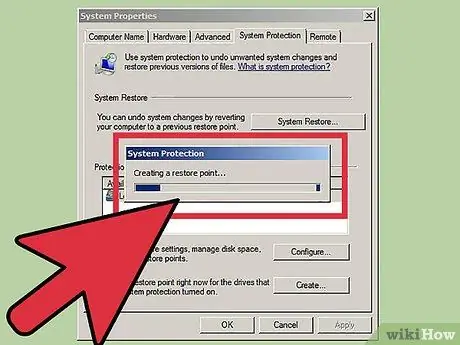
Алхам 4. Сэргээх цэгийг үүсгэж дуустал хүлээнэ үү
Энэ нь хэдэн минут болж магадгүй.
Сэргээх цэгийн хэмжээ өөр өөр байдаг боловч Windows нь хатуу дискний багтаамжийн 5% -ийг сэргээх цэгүүдэд хадгалдаг. Хуучин сэргээх цэгүүдийг автоматаар устгах бөгөөд шинэ оноо авах боломжтой болно
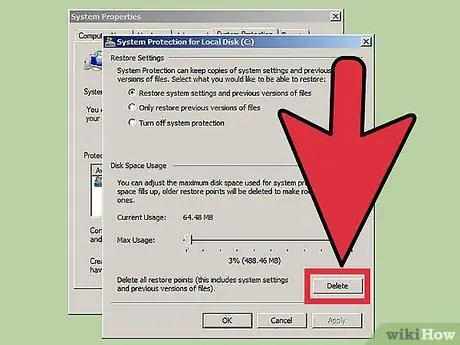
Алхам 5. Хуучин сэргээх цэгүүдийг гараар устгах
Хэрэв та дискэн дээр зай гаргахыг хүсч байвал эсвэл сэргээх цэгүүд нь гэмтсэн гэж бодож байвал тэдгээрийг устгаж болно.
- Системийн шинж чанар цонхноос системийн хамгаалалтыг нээнэ үү (энэ хэсгийн 1 -р алхамыг үзнэ үү).
- Тохируулах дээр дарна уу, дараа нь Устгах дээр дарж бүх цэгүүдийг устгана уу. Шинэ сэргээх цэг үүсгэх үед чөлөөт зайг дахин ашиглах болно гэдгийг анхаарна уу.
Асуудлыг шийдэх
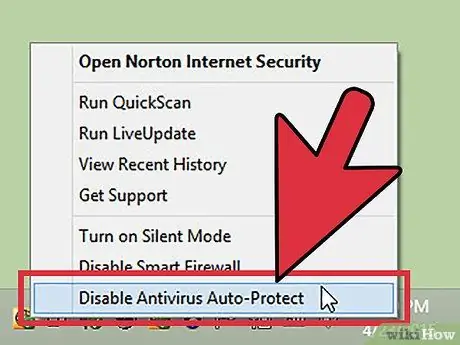
Алхам 1. Хэрэв та сэргээх цэг үүсгэж чадахгүй бол антивирусыг идэвхгүй болго
Вирусны эсрэг програм нь сэргээх цэг үүсгэх үйл явцтай зөрчилдөж магадгүй юм. Хэрэв та сэргээх цэг үүсгэж чадахгүй байгаа бол антивирусыг идэвхгүй болгох нь эхлээд оролдох хамгийн хялбар арга юм.
Та ихэвчлэн системийн тавиур дээрх дүрс дээр хулганы баруун товчийг дараад Disable эсвэл Stop командыг сонгож антивирусаа идэвхгүй болгож болно
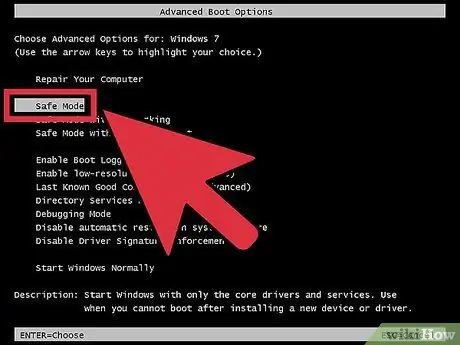
Алхам 2. Аюулгүй горим горимд сэргээх цэг үүсгэнэ
Windows дээр үүнийг үүсгэхэд тань саад болж буй зүйл байдаг бөгөөд үүнийг Аюулгүй горимд сэргээх цэг үүсгэж шийдэх боломжтой юм.
- Аюулгүй горимд нэвтрэхийн тулд компьютераа дахин асаагаад F8 товчийг дарна уу. Boot Options Advanced цэснээс Аюулгүй горимыг сонгоно уу.
- Аюулгүй горимд сэргээх цэг үүсгэхийн тулд дээрх алхамуудыг дагана уу.
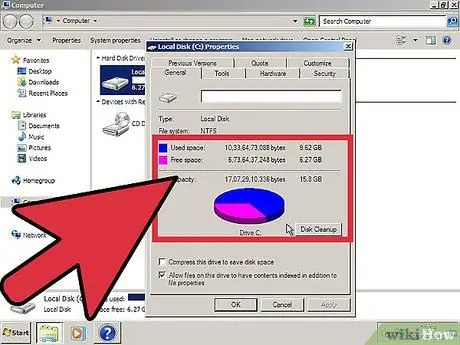
Алхам 3. Таны ашиглаж буй хатуу дискэнд сэргээх цэг үүсгэх хангалттай зай байгаа эсэхийг шалгаарай
Үгүй бол та амжилтанд хүрч чадахгүй. Windows нь 1 ГБ -аас бага хэмжээтэй хатуу диск дээр сэргээх цэг үүсгэхгүй.
- Эхлүүлэх дээр дараад Компьютерийг сонгоно уу.
- Windows суулгасан хатуу диск дээр хулганы баруун товчийг дарна уу (ихэвчлэн C:), дараа нь Properties-ийг сонгоно уу.
- Дискэнд дор хаяж 300 МБ хоосон зай байгаа эсэхийг шалгаарай. Хамгийн багадаа 2-3 ГБ хоосон зай байх ёстой.
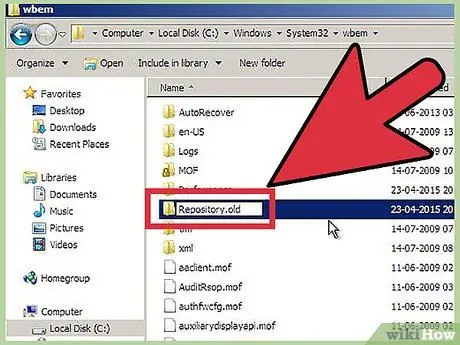
Алхам 4. Windows репозиторийг дахин тохируулж үзээрэй
Энэ нь системийг сэргээх цэгийг үүсгэх асуудлыг шийдвэрлэхэд тусална.
- Компьютерээ дахин асаагаад F8 дарна уу. Advanced Boot Options цэснээс Аюулгүй горимыг сонгоно уу.
- Start цэс дээр дарж Command Prompt дээр хулганы баруун товчийг дараад Run as administrator гэж сонгоно уу.
- Net stop winmgmt гэж бичээд Enter дарна уу.
- Эхлүүлэх дээр дараад Компьютерийг сонгоно уу. C: / Windows / System32 / wbem руу очоод репозиторийг репозиторий гэж нэрлэ.
- Windows -д хэвийн орохын тулд компьютераа дахин эхлүүлнэ үү. Start цэс дээр дарж Command Prompt дээр хулганы баруун товчийг дараад Run as administrator гэж сонгоно уу.
- Net stop winmgmt гэж бичээд Enter дарна уу. Дараа нь winmgmt /resetRepository гэж бичээд Enter дарна уу.
- Дахин нэг удаа компьютераа дахин асаагаад сэргээх цэг үүсгэхийг оролдоорой.






